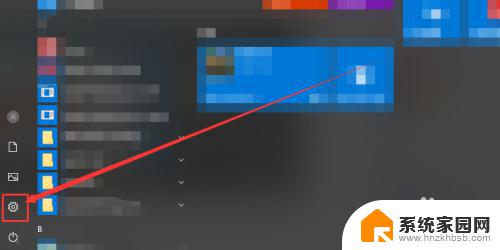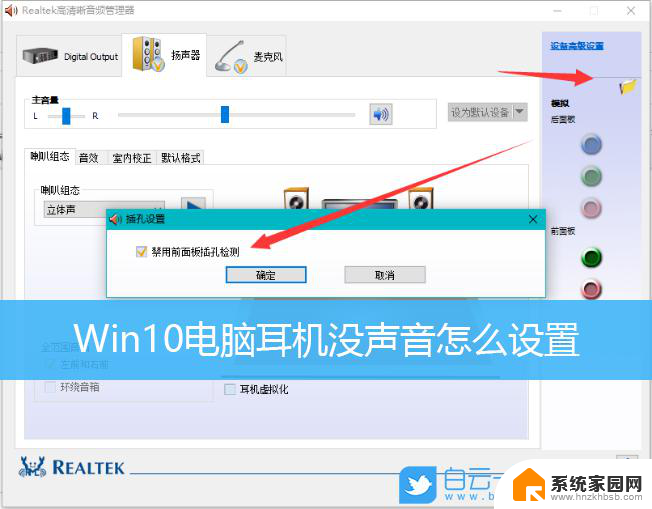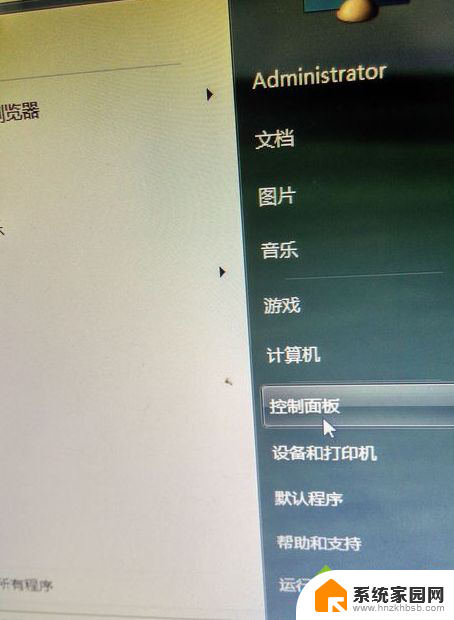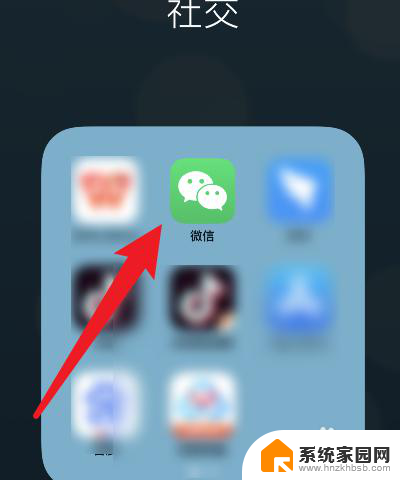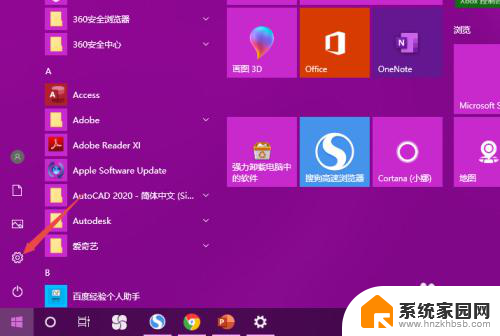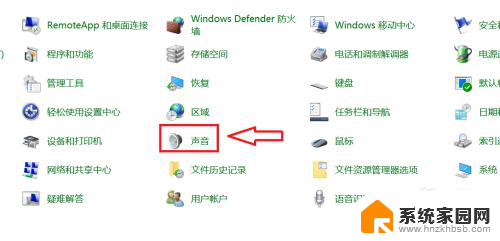电脑有声音但是游戏没有声音怎么办 win10电脑玩游戏没有声音的解决方法
电脑有声音但是游戏没有声音怎么办,电脑有声音但是游戏没有声音是让许多玩家头痛的问题之一,尤其是在使用Win10操作系统的电脑上,当我们沉浸在游戏的世界中时,没有声音无疑会大大降低我们的游戏体验。幸运的是这个问题并不是无解的。在本文中我们将分享一些解决Win10电脑游戏没有声音问题的方法,帮助大家重新恢复游戏的声音,让游戏体验更加完整和享受。
方法如下:
1.在我们确定游戏内声音开启的前提下跟着小编的脚步走,首先我们在自己的电脑桌面下方一排工具栏中找到扬声器按键。
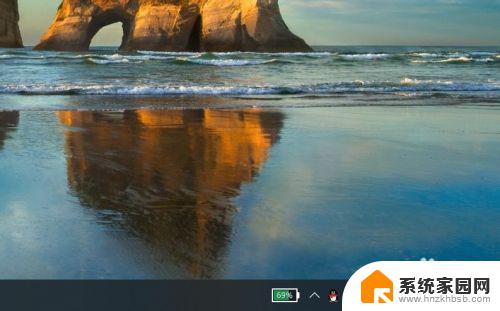
2.找到后点击打开,如果我们玩游戏局内音效都打开时。那么就是因为电脑本身的扬声器声音太小,所以我们调节即可。
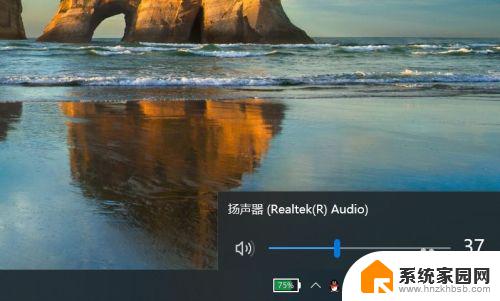
3.或者在电脑开始中打开,在其中找到设置图标。然后打开,在设置中我们可以看到有系统,个性化,设备等等,我们选择系统打开。
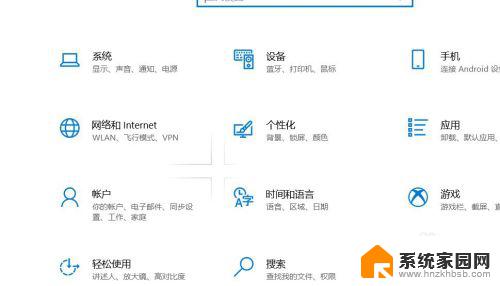
4.在系统中,我们可以看到有声音调节,系统中的声音调节一般都在靠前位置。找到声音调节后,点击进行调节扬声器的声音大小即可,
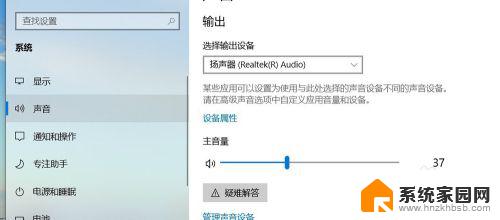
5.
在系统的声音调节的下方,还可以找到应用音量和设备首选项,在其中进行调节主声音和其他所有声音的修改调整。
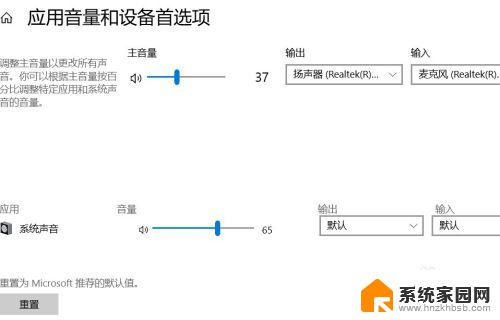
以上就是电脑有声音但游戏没有声音的解决方法,碰到同样情况的朋友们可以参照小编的方法来处理,希望这些方法能够对大家有所帮助。